材質情報フォルダ内の材質を選択している場合
[キャラクター構成]パレットの[材質情報フォルダ]に格納されている[材質]を選択すると、[キャラクター情報]パレットで、下記の項目を設定できます。
|
|
[材質情報フォルダ]は、[ボディ]・[フェイス]・[ヘア]・[アクセサリ]の各グループ内にある、パーツフォルダ内に格納されています。 ただし、[表情テクスチャを使用する]に設定されている[フェイスパーツフォルダ]は除きます。 |
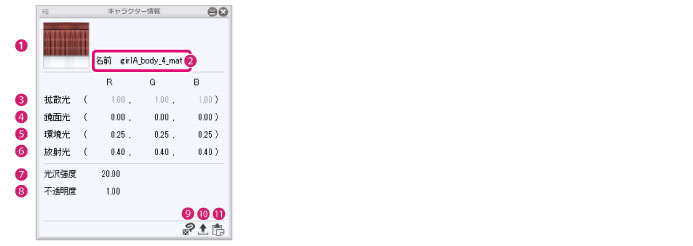
①テクスチャの読み込み
[キャラクター構成]パレットで選択した[材質]にテクスチャ画像が紐づけられている場合、テクスチャ画像がプレビュー表示されます。クリックすると、ファイルを開くダイアログが表示されます。テクスチャにしたい画像ファイルを読み込み、テクスチャ画像を差し替えます。
|
読み込めるファイル形式 |
BMP・JPG・PNG・TIFF・TGA |
②名前
選択中の材質名が表示されます。ダブルクリックすると、材質名を入力できます。入力した名前は、[キャラクター構成]パレットに反映されます。
③拡散光
[材質]の[拡散光]のRGB値を調整できます。
[拡散光]とは、光源から[材質]を照らす光に対して、[材質]から拡散する光です。
|
|
[材質]にテクスチャ画像が紐づけられている場合は、[拡散光]は設定できません。テクスチャ画像が紐づけられている場合は、[キャラクター情報]パレットに、[テクスチャイメージ]が表示されます。 |
④鏡面光
[材質]の[鏡面光]のRGB値を調整できます。
⑤環境光
[材質]の[環境光]のRGB値を調整できます。
[環境光]とは、全方向から均等に3Dキャラクターを照らす光です。
⑥放射光
[材質]の[放射光]のRGB値を調整できます。
⑦光沢強度
[材質]の光沢強度を設定できます。
⑧不透明度
[材質]の不透明度を変更できます。
⑨PAINTで編集
CLIP STUDIO PAINTがインストールされている環境では、CLIP STUDIO PAINTで選択中の[材質]に紐づけられたテクスチャを編集できます。
詳しくは、『テクスチャをCLIP STUDIO PAINTで編集する』を参照してください。
|
|
[材質]にテクスチャ画像が紐づけられていない場合は、[PAINTで編集]は設定できません。 |
⑩テクスチャの書き出し
選択中の[材質]に紐づけられたテクスチャを、PNG形式の画像に書き出します。
|
|
[材質]にテクスチャ画像が紐づけられていない場合は、[テクスチャで書き出し]は設定できません。 |
⑪テクスチャの貼り付け
選択中の[材質]に紐づけられたテクスチャを、クリップボード内の画像に差し替えます。
|
|
[材質]にテクスチャ画像が紐づけられていない場合は、[テクスチャの貼り付け]は設定できません。 |









